Kaip užsidirbti pinigų „Instagram“.

Neskelbkite savo nuotraukų nemokamai „Instagram“, kai už jas galite gauti pinigų. Skaitykite ir žinokite, kaip užsidirbti pinigų „Instagram“ ir išnaudokite visas šios socialinių tinklų platformos galimybes.
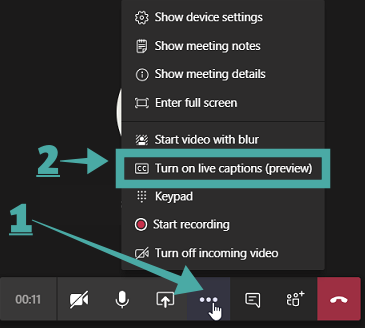
„Microsoft“ nuolat diegia naujoves ir prideda naujų funkcijų prie visų savo paslaugų. Naujausias Microsoft Teams pasiūlymas yra galimybė transkribuoti tiesioginius subtitrus . Šios antraštės gali būti naudojamos per jūsų įmonės susitikimus, taip pat per įmonės renginius, kuriuos jūsų darbuotojai stebi nuotoliniu būdu. Ar norite sužinoti, kaip įjungti tiesioginius subtitrus? Tada vadovaukitės toliau pateiktais paprastas žingsnis po žingsnio vadovas.
Turinys
Kada pasiekiami subtitrai realiuoju laiku
Na, tai gali būti stebina, bet tiesioginių subtitrų funkcija nepasiekiama „Microsoft Teams“ garso ir vaizdo skambučiams . Tai pasiekiama tik susitikimo skambučio metu . Taigi, kai bus nustatytas susitikimas ir jūs prie jo prisijungsite, bus pasiekiama tiesioginių subtitrų funkcija.
Taigi tik tada, kai dalyvaujate tiesioginiame įvykyje, „Microsoft Teams“ galite turėti tiesioginių subtitrų funkciją.
Subtitrus realiuoju laiku turi įgalinti administratorius / organizatorius
Kai kuriamas įvykis, administratorius (arba organizatorius, ar kas tai yra) turėtų įjungti tiesioginės subtitrų funkciją. Vienas turi tik pasirinkite Subtitrų langelį įjungti Live antraštes gyvų renginių / susitikimų.
Pastaba: „ Microsoft“ rekomenduoja sėdėti kuo arčiau mikrofono, kad būtų užtikrinti geriausi rezultatai naudojant tiesioginius subtitrus. Vartotojai, turintys stiprų akcentą, gali nepasiekti norimų rezultatų, nes šiuo metu funkcija palaiko tik JAV anglų kalbą. Tikimasi, kad artimiausiais mėnesiais bus pristatyta daugiau kalbų ir kirčių.
Kaip transliuoti subtitrus
Pastaba: „ Microsoft“ neseniai išleido savo mobiliosios programos naujinį, skirtą „iOS“ ir „Android“. Šis naujinimas suteikia galimybę išmaniajame telefone naudoti tiesioginius subtitrus. Norėdami įjungti tiesioginius subtitrus mobiliajame telefone, vadovaudamiesi tuo pačiu vadovu.
1 veiksmas: prisijunkite prie susitikimo „Microsoft Teams“. Turite gauti el. laišką dėl to.
2 veiksmas: Kai skambutis prasidės, spustelėkite 3 taškų meniu piktogramą ekrano apačioje.
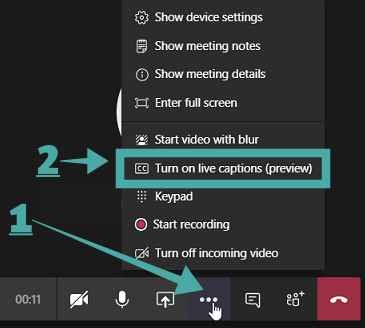
3 veiksmas: turėtų pasirodyti submeniu su įvairiomis parinktimis, kad pagerintumėte ir pakeistumėte susitikimą. Spustelėkite parinktį pavadinimu „ Įjungti tiesioginius subtitrus “ (kaip parodyta aukščiau).
Dabar jūsų susitikime turėtų būti įjungti subtitrai realiuoju laiku.
Kaip išjungti tiesioginius subtitrus susitikimui
1 veiksmas: ekrano apačioje skambinimo juostoje raskite ir spustelėkite meniu piktogramą „ 3 taškai “.
2 veiksmas: pasirodžiusiame submeniu pasirinkite parinktį pavadinimu „ Išjungti tiesioginius subtitrus “.
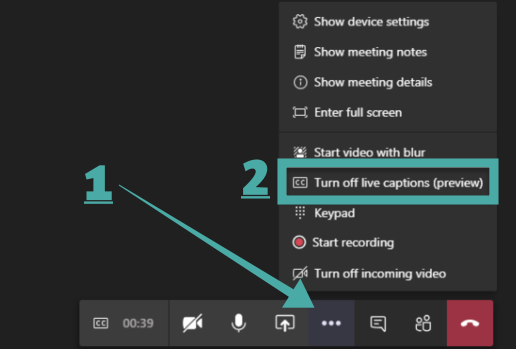
Tiesioginiai subtitrai dabar bus išjungti tam susitikimui.
Kodėl turėtumėte naudoti tiesioginių subtitrų funkciją?
Kai kuriuos dalykus reikia atsiminti
Tikimės, kad šis vadovas lengvai padėjo nustatyti ir sumažinti tiesioginių subtitrų poreikį „Microsoft Teams“. Ar naudojote šią naujausią funkciją? Kokia buvo jūsų patirtis su juo? Nedvejodami pasidalykite savo mintimis ir nuomonėmis su mumis toliau pateiktame komentarų skyriuje.
Neskelbkite savo nuotraukų nemokamai „Instagram“, kai už jas galite gauti pinigų. Skaitykite ir žinokite, kaip užsidirbti pinigų „Instagram“ ir išnaudokite visas šios socialinių tinklų platformos galimybes.
Sužinokite, kaip lengvai redaguoti ir pašalinti PDF metaduomenis. Šis vadovas padės lengvai redaguoti arba pašalinti PDF metaduomenis keliais paprastais būdais.
Ar žinote, kad „Facebook“ turi visą jūsų telefonų knygos kontaktų sąrašą kartu su jų vardu, numeriu ir el. pašto adresu.
Dėl šios problemos kompiuteris gali tinkamai neveikti ir gali reikėti pakeisti saugos nustatymus arba atnaujinti tvarkykles, kad juos išspręstumėte.
Šis tinklaraštis padės skaitytojams konvertuoti įkrovos USB į ISO failą naudojant trečiosios šalies programinę įrangą, kuri yra nemokama ir apsaugota nuo kenkėjiškų programų.
Patekote į „Windows Defender“ klaidos kodą 0x8007139F ir sunku atlikti nuskaitymą? Štai būdai, kaip galite išspręsti problemą.
Šis išsamus vadovas padės ištaisyti „Task Scheduler Error 0xe0434352“ jūsų „Windows 11/10“ kompiuteryje. Patikrinkite pataisymus dabar.
„LiveKernelEvent 117“ „Windows“ klaida sukelia jūsų kompiuterį užšąla arba netikėtai sugenda. Sužinokite, kaip diagnozuoti ir ištaisyti, atlikdami ekspertų rekomenduojamus veiksmus.
Šis tinklaraštis padės skaitytojams išspręsti „PowerPoint“ neleis įrašyti garso problemų „Windows“ kompiuteryje ir netgi rekomenduos kitus ekrano įrašymo pakaitalus.
Svarstote, kaip rašyti PDF dokumente, nes turite užpildyti formas, pridėti komentarų ir parašyti. Aptikote tinkamą įrašą, skaitykite toliau!
Šis tinklaraštis padės vartotojams pašalinti vandens ženklą „System Requirements Not Met“ ir mėgautis sklandesne ir saugesne „Windows 11“ patirtimi bei švaresniu darbalaukiu.
Šis tinklaraštis padės „MacBook“ naudotojams suprasti, kodėl kyla „Pink Screen“ problemos ir kaip jas greitai ir paprastais veiksmais išspręsti.
Sužinokite, kaip visiškai arba pasirinktinai išvalyti „Instagram“ paieškos istoriją. Taip pat atgaukite saugyklos vietos pašalindami pasikartojančias nuotraukas naudodami geriausią „iOS“ programą.
Išmokite ištaisyti klaidos kodą 36 „Mac“ išoriniuose diskuose. Nuo terminalo komandų iki failų leidimų atraskite sklandaus failų perdavimo sprendimų.
Staiga negaliu dirbti su savo HID skundu jutikliniu ekranu. Aš nesuprantu, kas pateko į mano kompiuterį. Jei tai jūs, čia yra keletas pataisymų.
Šis tinklaraštis padės skaitytojams ištaisyti 76 vykdymo klaidą: kelias nerastas „Windows“ asmeniniame kompiuteryje atlikus ekspertų rekomenduojamus veiksmus.
Sužinokite, kaip lengvai išsaugoti tinklalapį PDF formatu, ir atraskite įvairius metodus bei įrankius, kaip žiniatinklio turinį konvertuoti į nešiojamus PDF failus, kad galėtumėte pasiekti ir bendrinti neprisijungę.
Šiame straipsnyje rasite įvairių sprendimų, kaip išspręsti neveikiančių WhatsApp vaizdo pranešimų problemą. Linksmų pranešimų!
Konvertuoti PDF lenteles į „Excel“ failus – šiame straipsnyje bus pateiktas išsamus PDF lentelės konvertavimo į „Excel“ lapą planas.
Šis tinklaraštis padės vartotojams atsisiųsti, įdiegti ir atnaujinti „Logitech G510“ tvarkyklę, kad užtikrintų, jog jie galėtų visapusiškai naudotis šios „Logitech“ klaviatūros funkcijomis.
Underdark yra pavojinga požeminė zona „Baldur's Gate 3“. Jis pilnas mirtinų būtybių, bet jame taip pat yra brangių daiktų,
Turėdami galimybę uždirbti bet kada ir bet kur ir susidėlioti savo tvarkaraštį, tapti Lyft arba Uber vairuotoju skamba kaip geras sandoris. Bet ar tu
Kiekvienas, kuris buvo prisijungęs, tikriausiai susidūrė su iššokančiuoju langu, kuriame parašyta: „Ši svetainė naudoja slapukus“. Jums visada suteikiama galimybė priimti visus
Jūsų įmonės tinklas gali būti užrakintas saugiau nei Fort Knox, bet tai nereiškia, kad jūsų nuotolinis darbas ir kelių karių darbuotojai yra taip gerai
„The Legend of Zelda: Tears of the Kingdom“ (TotK) turi platų, gražų pasaulį. Yra tiek daug ką pamatyti ir pasimėgauti, todėl galite turėti akimirkų, kurių to norėsite
Obsidiano vartotojai gali sukurti daug dalykų naudodami užrašų programą, įskaitant lenteles. Lentelėje pateikiamas būdas suskirstyti sudėtingą informaciją ir palyginti
Įrankių ir ginklų kūrimo Minecraft jaudulys yra neprilygstamas. Tačiau šių daiktų ilgaamžiškumas yra ribotas. Laimei, „Minecraft“ suteikia jums būdą
Mobilieji žaidimai asmeniniame arba „Mac“ kompiuteryje naudojant „BlueStacks“ yra puikus būdas išplėsti savo patirtį, tačiau kartais ekrane esantys valdikliai gali trukdyti. Žaidimų pultelis
Jei esate užsidegęs TikToker ir dažnai skelbiate įrašus, kad išlaikytumėte savo žvaigždžių auditorijos įtraukimą, tikriausiai naudojate juodraščių skiltį (arba kūrėją
Kur galima įsigyti „Disney Plus“? „Disney+“ siūlo visas geriausias klasikines „Disney“ laidas ir filmus. Tai puiki pramoga vaikams ar norintiems suaugusiems




























